黑鲨教你通过系统克隆实现win10的完整迁移
 2019/02/16
2019/02/16
 371
371
有时候我们在为电脑购置了新的固态硬盘时,想在固态硬盘上直接使用原来的系统,保持原有系统的功能与内容。如果这个时候使用系统重装的方式,就不太适合了。这时候就需要使用到系统克隆的方式来实现这一操作。那么究竟该如何进行系统克隆呢?此文黑鲨装机大师小编就为大家带来通过系统克隆实现win10完整迁移的具体教程,让你轻松学会系统克隆的详细操作。
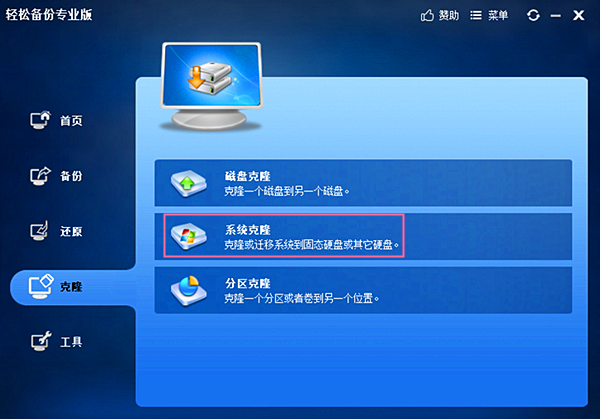
下面小编利用一台华硕笔记本电脑作“系统克隆”操作介绍(使用工具:轻松备份专业版):
这款电脑原本只有一个500GB的机械盘,随机附带了正版win10家庭中文版系统。现在加装了一个128GB的固态硬盘,要将win10系统迁移到固态盘里去。
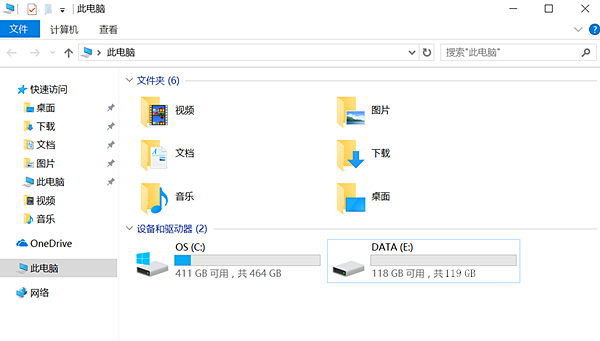
操作步骤:
1、因为是将“大容量的机械盘”克隆到“小容量的固态盘",我们要先将机械盘进行分区,也就是分出一个系统“C盘”,C盘容量≤固态盘容量。
在“磁盘管理”中将机械盘分出一个118G的“C盘”(固态盘为119G),如下例:将机械盘压缩出(464.7-118)*1024=355020MB
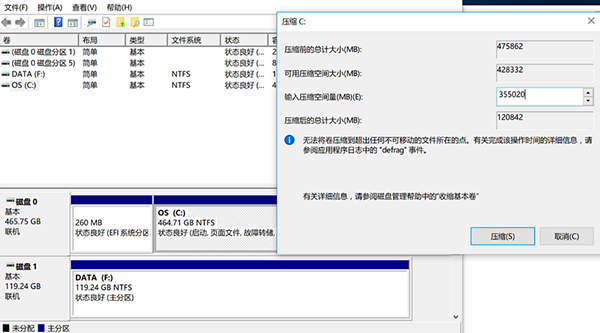
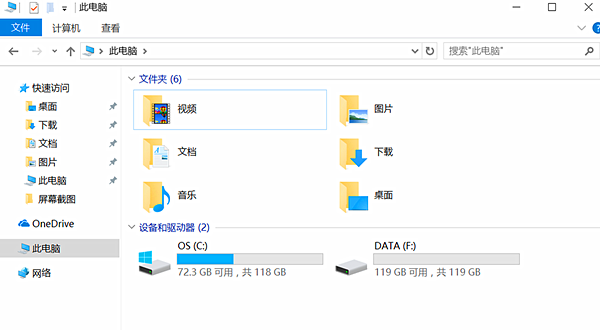
2、打开“傲梅轻松备份专业版”-“克隆”-“系统克隆”,步骤如下列图片:
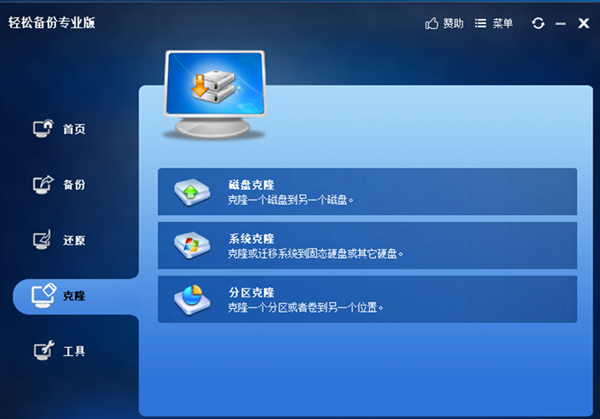
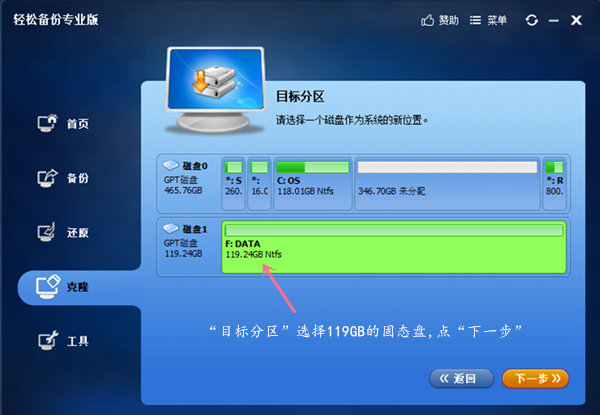
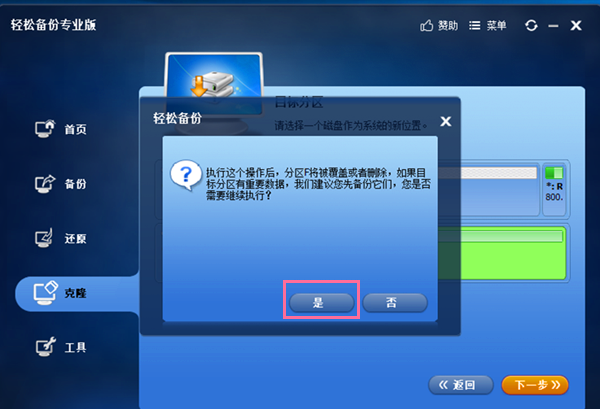
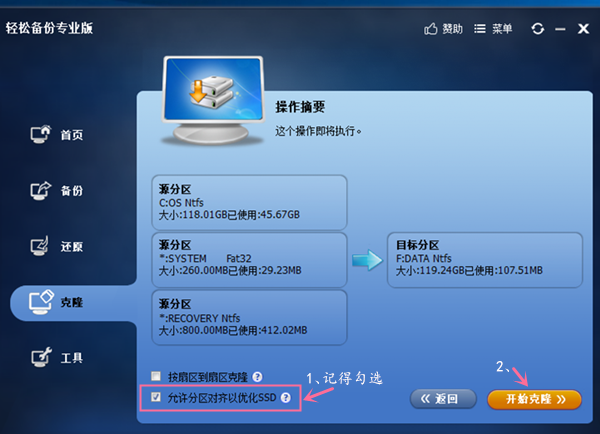
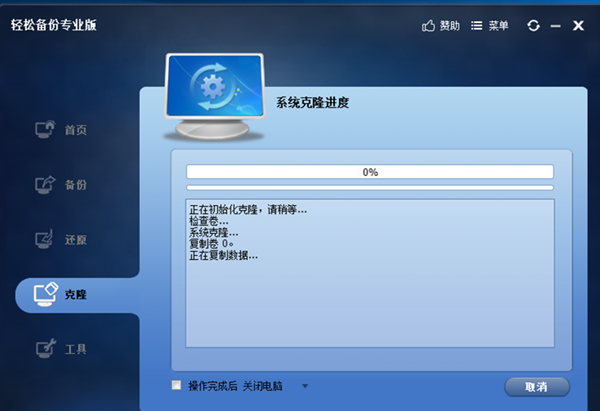
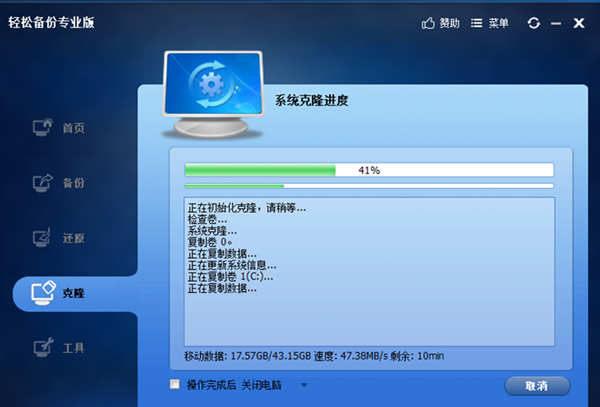
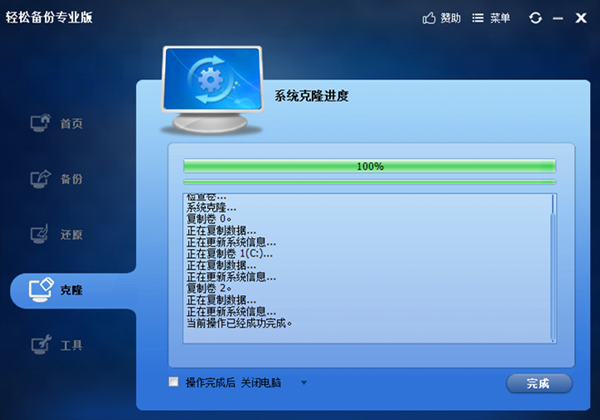
3、打开“此电脑”检查固态盘是否已迁进了系统。然后重启电脑时按F2进入bios,将固态盘设置为第一启动盘。(boot—Boot Option #1)
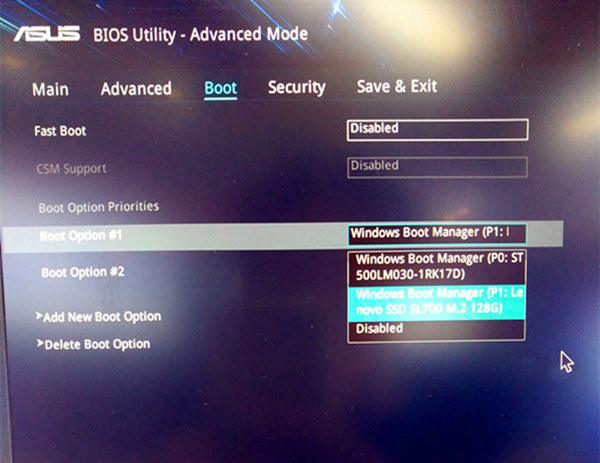
4、设置好固态盘启动后,进入系统后根据情况再将机械盘格式化/分区处理。
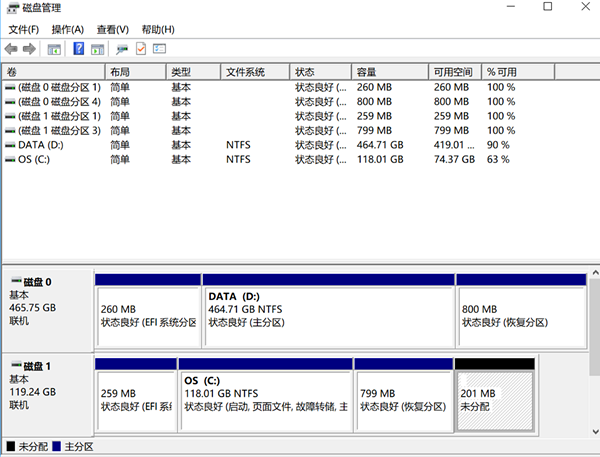
以上就是小编为大家带来的通过系统克隆实现win10完整迁移的具体教程。如果你也需要给自己的电脑配置固态硬盘作为系统使用,但是却苦于不知如何将原系统复制到新的固体硬盘中,那么不妨按照小编给出的教程一试!
